自動修復の繰り返しを停止してWindows10を起動する方法
自動修復とは何ですか?
自動修復は、システムファイルの欠落や破損など、Windowsの起動を妨げる可能性のある問題があるかどうかを診断し、検出されたエラーを修復する機能です。
Windows 10コンピューターが複数回起動しない場合は、自動修復機能が実行されます。
この自動修復機能はうまく働かないかもしれず、「自動修復機能が繰り返されて先の作業が進まない」と心配している方もいらっしゃいます。
そんな方は、ぜひ以下の記事を読んで症状の改善を心がけてください。
現象
自動修復機能は、場合によってはうまく機能しないことがあります。
具体的には、何度オンにしても、Windows 10の自動修復が繰り返され、無限ループに入ります。
一般に、自動修復は、次の2つの状況で繰り返されることがあります。
- 画面が真っ暗(真っ暗)で、「自動修復を準備しています」というメッセージが表示されます。
- 「PCが正しく起動しませんでした」というメッセージが表示される
このような場合は、次の手順を試してください。
自動修復の繰り返しを停止してWindows10を起動する方法
自動修復の繰り返しを停止してWindows 10を起動する方法(起動方法)については、以下のセクションを参照してください。
周辺機器を取り外して起動します
HDD、マウス、キーボードなどの有線周辺機器がPCに接続されている場合は、それらを取り外して起動してみてください。
コンピュータの内部を清掃して起動します
コンピュータ内部の熱を逃がさないと、フリーズや誤動作などの一時的な問題が発生する可能性があります。
これらの一時的なトラブルにより、コンピュータは正常に動作せず、自動修復を完了できません。
そのため、コンピュータの電源を切り、CPUファンの周りのほこりをきれいにして、起動してみてください。
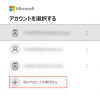
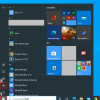
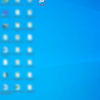

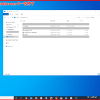

ディスカッション
コメント一覧
Reading your article helped me a lot and I agree with you. But I still have some doubts, can you clarify for me? I’ll keep an eye out for your answers.
[url=http://escitalopram.foundation/]lexapro 10 mg pill[/url]
[url=https://zithromax.charity/]buy azithromycin online cheap[/url]
[url=https://lyricanx.com/]buy lyrica australia[/url]
[url=http://suhagrasildenafil.foundation/]suhagra 50 online purchase in india[/url]
[url=http://amoxicillinhe.online/]amoxicillin prescription online[/url]
[url=https://trustedtablets.discount/]hq pharmacy online 365[/url]
[url=https://baclofen.party/]cost baclofen[/url]
[url=http://hydroxyzine.science/]atarax medicine[/url]
[url=http://onlinedrugstore.science/]compare pharmacy prices[/url]
[url=http://triamterene.charity/]triamterene generic[/url]
[url=http://prednisolone.solutions/]prednisolone 25mg[/url]
[url=http://hydroxyzine.party/]atarax generic brand[/url]
[url=https://prednisolone.solutions/]prednisolone prednisone[/url]
[url=http://tretinon.online/]retin a cream price in south africa[/url]
[url=http://atenolola.charity/]tenormin price[/url]
[url=http://metformin.party/]where can i buy metformin tablets[/url]
[url=http://prazosin.gives/]prazosin medicine[/url]
[url=http://hydroxyzine.science/]buy atarax online[/url]
[url=https://hydroxyzine.science/]atarax uk[/url]
[url=http://levofloxacin.science/]ebaylevaquin[/url]
[url=https://prednisolone.solutions/]order prednisolone online[/url]
[url=http://prazosin.gives/]prazosin 2 mg capsule[/url]
[url=https://nolvadextn.online/]tamoxifen[/url]
[url=http://promethazine.foundation/]buy phenergan uk[/url]
[url=http://tenormina.online/]tenormin anxiety[/url]
[url=https://amoxicillini.com/]amoxicillin 125 mg tablet[/url]
[url=https://cialisonlinedrugstore.charity/]tadalafil 40 mg online india[/url]
[url=https://cialisonlinedrugstore.charity/]cialis 10mg purchase[/url]
[url=http://cialisonlinedrugstore.charity/]tadalafil 5mg india[/url]
[url=http://lipitor.charity/]best price lipitor[/url]
[url=http://triamterene.charity/]triamterene hctz 37.5 25 mg cp[/url]
[url=http://cialisonlinedrugstore.charity/]tadalafil tablet buy online india[/url]
[url=https://nolvadextn.online/]can you buy nolvadex over the counter in south africa[/url]
[url=https://metformin.party/]metformin 60 tablets 1000 mg[/url]
[url=http://tretinon.online/]retin a cost in mexico[/url]
[url=http://promethazine.foundation/]phenergan capsules[/url]
[url=http://hydroxyzine.party/]atarax for itching[/url]
[url=https://triamterene.charity/]triamterene hctz 37.5 25 mg cp[/url]
[url=https://triamterene.charity/]triamterene/hctz 37.5[/url]
[url=https://robaxin.party/]can you buy robaxin over the counter in canada[/url]
[url=http://azithromycin.solutions/]buy zithromax online[/url]
[url=https://onlinedrugstore.science/]overseas online pharmacy[/url]
[url=https://tretinon.online/]retin a cream in india[/url]
[url=http://robaxin.party/]robaxin price canada[/url]
[url=http://pharmacyonline.science/]mail order pharmacy no prescription[/url]
[url=https://lipitor.charity/]lipitor[/url]
[url=http://azithromycin.solutions/]how much is azithromycin in south africa[/url]
[url=https://baclofen.party/]how to get baclofen[/url]
[url=http://dexamethasone.science/]dexamethasone 0.5 mg[/url]
[url=https://tretinon.online/]buy generic retin a online[/url]
[url=https://pharmacyonline.science/]global pharmacy[/url]
[url=http://difluca.com/]over the counter diflucan cream[/url]
[url=https://synteroid.online/]synthroid 200 mcg cost[/url]
[url=https://amoxicillincps.online/]amoxicillin 30 capsules[/url]
[url=https://clopidogrel.party/]buy plavix generic[/url]
[url=http://finasteride.skin/]propecia online[/url]
[url=https://lisinopil.com/]zestril tablet[/url]
[url=http://cephalexin.party/]cephalexin 500mg capsules cost[/url]
[url=http://difluca.com/]diflucan 150 mg price in india[/url]
[url=http://synthroid.party/]synthroid 125 mcg coupon[/url]
[url=https://lyrjca.online/]lyrica cost australia[/url]
[url=https://propranolol.science/]inderal 10[/url]
[url=http://diclofenac.pics/]voltaren gel purchase canada[/url]
[url=https://lyrjca.online/]lyrica medicine price[/url]
[url=http://albuterolx.com/]albuterol inhaler no prescription[/url]
[url=http://finasteride.skin/]5mg finasteride[/url]
[url=https://difluca.com/]diflucan 100 mg[/url]
[url=http://clopidogrel.party/]plavix 300[/url]
[url=http://prednisome.com/]prednisone cream brand name[/url]
[url=http://lyrjca.online/]lyrica cost uk[/url]
[url=https://celecoxib.party/]celebrex australia[/url]
[url=https://propranolol.science/]inderal 100mg[/url]
[url=https://acutanetab.online/]best generic accutane[/url]
[url=http://azithromycind.online/]generic for zithromax[/url]
[url=http://zanaflex.pics/]medicine tizanidine 2mg[/url]
[url=http://cephalexin.party/]buy keftab[/url]
[url=http://suhagra.party/]suhagra 25 mg tablet online[/url]
[url=https://atomoxetine.pics/]generic strattera 2017[/url]
[url=https://hydroxychloroquine.best/]quineprox 80 mg[/url]
[url=http://difluca.com/]diflucan 150 mg tabs[/url]
[url=https://acutanetab.online/]accutane from canada pharmacy[/url]
[url=https://celecoxib.science/]celebrex 10mg[/url]
[url=https://ventolin.science/]ventolin hfa[/url]
[url=http://baclofentm.online/]price of baclofen[/url]
[url=https://duloxetine.science/]cymbalta 20mg[/url]
[url=http://paxil.party/]paroxetine 20[/url]
[url=https://promethazine.science/]can you buy phenergan over the counter[/url]
[url=http://vermox.download/]vermox 500g[/url]
[url=http://modafiniln.com/]online modafinil prescription[/url]
[url=https://modafiniln.com/]how to buy provigil[/url]
[url=https://modafiniln.com/]buy modafinil online singapore[/url]
[url=http://amoxicillin.run/]amoxicillin 250 mg tablet price[/url]
[url=https://modafiniln.com/]generic modafinil india[/url]
[url=https://prednisolone.golf/]prednisolone uk[/url]
[url=https://synthroid.beauty/]synthroid online purchase[/url]
[url=http://flomaxp.com/]price of generic flomax[/url]
[url=https://vermox.download/]vermox price canada[/url]
[url=https://netformin.com/]metformin 2017[/url]
[url=http://valtrexm.com/]buying valtrex online[/url]
[url=http://finasteride.media/]finasteride cream[/url]
[url=http://antabuse.science/]is a prescription required for antabuse[/url]
[url=https://albendazole.science/]albendazole buy online australia[/url]
[url=http://silagra.science/]silagra visa[/url]
[url=https://sildalis.party/]sildalis 120 mg[/url]
[url=https://antabuse.science/]antabuse cost[/url]
[url=https://synthroid.beauty/]cost of synthroid 175 mcg[/url]
[url=https://synthroid.beauty/]synthroid 50 mcg tabs[/url]
[url=https://flomaxp.com/]flomax 10[/url]
[url=https://synthroid.beauty/]synthroid prescription[/url]
[url=https://dexamethasoner.online/]dexamethasone 0.5 mg[/url]
[url=http://zithromaxc.online/]zithromax purchase online[/url]
[url=https://synthroid.beauty/]synthroid costs uk[/url]
[url=http://zithromaxc.online/]azithromycin mexico pharmacy[/url]
[url=http://lasixpx.online/]furosemide 5mg[/url]
[url=https://vermox.trade/]vermox price in south africa[/url]
[url=http://trazodone.pics/]trazodone australia[/url]
[url=http://imetformin.online/]where to buy metformin 1000 mg[/url]
[url=http://lasixmb.online/]buy lasix tablets india[/url]
[url=http://diclofenac.party/]voltaren 75 mg tablet[/url]
[url=http://trazodone.pics/]buy desyrel online[/url]
[url=https://diflucan.business/]diflucan australia over the counter[/url]
[url=https://nolvadextam.online/]no prescription tamoxifen online[/url]
[url=https://diclofenac.party/]voltaren 25mg capsules[/url]
[url=http://cialis.best/]buy cialis 10mg[/url]
[url=http://amoxicillinf.com/]amoxicillin price in mexico[/url]
[url=http://onlinepharmacy.click/]onlinecanadianpharmacy 24[/url]
[url=https://domperidone.party/]motilium over the counter uk[/url]
[url=http://cialis.best/]cialis 10 mg online[/url]
[url=https://trazodone.pics/]trazodone 150[/url]
[url=http://metforminb.com/]metformin brand name canada[/url]
[url=http://bactrim.pics/]bactrim 160 mg[/url]
[url=https://lasixpx.online/]medicine furosemide 20 mg[/url]
[url=http://vermox.trade/]generic vermox[/url]
[url=http://nolvadextam.online/]can you buy nolvadex over the counter uk[/url]
[url=http://toradol.download/]toradol generic brand name[/url]
[url=https://ivermectin.media/]ivermectin 0.08[/url]
[url=http://estrace.today/]estrace 6mg[/url]
[url=https://ivermectin.download/]ivermectin brand name[/url]
[url=https://valtrex.monster/]valtrex pharmacy[/url]
[url=http://ivermectin.party/]ivermectin tablets order[/url]
[url=https://onlinepharmacy.monster/]pharmacy prices[/url]
[url=http://tamoxifenv.com/]buy cheap tamoxifen[/url]
[url=http://amoxicillin.monster/]augmentin 500 mg price[/url]
[url=https://propecia.golf/]generic propecia no prescription[/url]
[url=http://finpecia.today/]propecia in australia[/url]
[url=http://propecia.monster/]propecia/finasteride[/url]
[url=http://ivermectin.trade/]where can i buy ivermectin[/url]
[url=http://ivermectin.party/]how much is ivermectin[/url]
[url=https://aprednisolone.com/]prednisolone without prescription[/url]
[url=https://cephalexin2023.com/]purchase cephalexin[/url]
[url=https://lisinopril.guru/]lisinopril 80[/url]
[url=http://ivermectin.trade/]stromectol for humans[/url]
Aim to drink at least 8 glasses of water per day while taking [url=https://lasix.monster/]Lasix 500 mg[/url] to prevent dehydration.
[url=http://onlinepharmacy.monster/]pharmacy online 365[/url]
[url=https://propecia.guru/]finpecia 1mg[/url]
[url=http://drugstore.monster/]capsule online pharmacy[/url]
[url=http://ivermectin.party/]stromectol otc[/url]
[url=https://azithromycin.click/]azithromycin for sale canada[/url]
[url=https://amoxicillin.solutions/]buy amoxicillin 500mg uk[/url]
[url=http://azithromycin.click/]azithromycin 600[/url]
WOW just what I was looking for. Came here by searching for amy
[url=https://zofran.today/]where can i buy zofran online[/url]
[url=http://zithromaxazithromycin.quest/]azithromycin generic[/url]
[url=https://aprednisolone.com/]buy prednisolone 5mg online[/url]
[url=http://flomax.cyou/]cost of flomax[/url]
[url=https://prednisolone.cyou/]prednisolone for sale uk[/url]
[url=https://wellbutrin.monster/]where to get zyban[/url]
[url=https://finasteride.monster/]propecia canada prescription[/url]
[url=http://doxycycline.monster/]Vibramycin 100mg[/url] is my first choice for treating Rocky Mountain Spotted Fever.
[url=https://prednisolone.cfd/]prednisolone 5mg[/url]
[url=https://prozac.store/]prozac 100mg[/url]
[url=https://ivermectin.party/]stromectol tab price[/url]
[url=http://zithromaxazithromycin.quest/]where can you buy azithromycin over the counter[/url]
[url=http://propecia.monster/]generic propecia from india[/url]
[url=http://pharmgf.com/valtrex.html]where can you buy valtrex over the counter[/url]
[url=https://finasteride.science/proscar.html]proscar 5mg online[/url]
[url=https://medicinesaf.com/cleocin.html]buy cleocin gel[/url]
[url=https://sildenafil.live/sildenafil.html]sildenafil without a prescription[/url]
[url=https://sildenafil.live/suhagra.html]suhagra 50 price[/url]
[url=https://onlinepharmacy.best/vermox.html]vermox pharmacy canada[/url]
[url=http://pharmgf.com/]online pharmacy denmark[/url]
[url=http://sildenafil.live/kamagra.html]kamagra oral jelly wholesalers[/url]
[url=https://medicinesaf.com/retino-a.html]retino 0.025 gel[/url]
[url=https://medicinesaf.com/avodart.html]cost of avodart in canada[/url]
[url=http://sildenafil.live/sildenafil.html]sildenafil 20 mg for sale[/url]
[url=http://pharmgf.com/prednisone.html]prednisone 20 mg pill[/url]
[url=https://antibioticsop.com/vantin.html]generic vantin[/url]
[url=http://sildenafil.live/silagra.html]silagra 100 mg tablet[/url]
[url=http://antibioticsop.com/minocin.html]minocin medication[/url]
[url=http://drugstorepp.com/synthroid.html]synthroid 15mcg[/url]
[url=https://medicinesaf.com/avodart.html]buy cheap avodart[/url]
[url=http://antibioticsop.com/terramycin.html]terramycin tablets price[/url]
[url=https://medicinesaf.com/biaxin.html]biaxin xl 500mg[/url]
[url=http://happyfamilystoreonline.net/]happy family store online pharmacy[/url]
[url=https://pharmgf.com/albuterol.html]combivent aer respimat[/url]
[url=http://prednisolone.science/]prednisolone sod[/url]
[url=http://sildenafiltn.online/]viagra soft tabs canada[/url]
[url=http://budesonide.party/]budesonide 0.5 mg[/url]
[url=https://erectafil.science/]buy erectafil 5[/url]
[url=https://orlistat.science/]where to buy orlistat pills[/url]
[url=https://valtrex.skin/]how much is valtrex prescription[/url]
[url=https://cafergot.online/]buy cafergot pills[/url]
[url=http://zofran.pics/]zofran prescription uk[/url]
[url=https://tadacip.trade/]tadacip pills 20 mg[/url]
[url=https://zanaflex.download/]tizanidine pill[/url]
[url=http://onlinepharmacy.party/]brazilian pharmacy online[/url]
[url=http://colchicine.party/]colchicine 6 mg[/url]
[url=http://ivermectin.skin/]ivermectin 0.08%[/url]
[url=http://citalopram.trade/]citalopram price in india[/url]
[url=http://modafinil.party/]modafinil 2017[/url]
[url=https://aurogra.science/]aurogra 100 online[/url]
[url=http://happyfamilystore24.online/]reputable canadian online pharmacies[/url]
[url=https://onlinepharmacy.party/]canadian pharmacy uk delivery[/url]
[url=http://citalopram.trade/]citalopram price uk[/url]
[url=https://colchicine.party/]colchicine brand name in india[/url]
[url=http://clonidine.skin/]clonidine tab 1 mg in india[/url]
[url=https://ciprofloxacin.science/]can i buy cipro online[/url]
[url=https://prednisonebu.online/]20 mg prednisone[/url]
[url=http://ibuprofen.quest/]motrin 80[/url]
[url=http://cafergot.online/]how to buy cafergot[/url]
[url=https://prednisolone.skin/]prednisolone tablets 25mg australia[/url]
[url=https://ivermectin.skin/]ivermectin cream canada cost[/url]
[url=http://tadalafil.africa/]cost of cialis in canada[/url]
[url=http://orderviagra200norx.quest/]buy viagra online price[/url]
[url=http://tizanidine.science/]zanaflex medicine[/url]
[url=https://tizanidine.science/]tizanidine brand cost[/url]
[url=https://happyfamilystoreonline.online/]canadian pharmacy 24h com safe[/url]
[url=http://ivermectin.skin/]stromectol 3 mg price[/url]
[url=http://paxil.science/]paxil breast cancer[/url]
“мЉ¤мє” л°©лІ•”,”мµњлЊЂ н•ґмѓЃлЏ„лЉ” 컴퓨터 м†ЌлЏ„, 사용 к°ЂлЉҐн•њ л””мЉ¤нЃ¬ кіµк°„, 메모리, мЉ¤мє”н•њ мќґлЇём§Ђмќ нЃ¬кё° л°Џ 비트 к№Љмќґ м„¤м •мќ„ 비롯한 м—¬лџ¬ мљ”мќём—ђ л”°лќј 달라집니다. нЉ№нћ€ н™•м • dpi를 사용н•л©ґ м‹њмЉ¤н…њ м„±лЉҐкіј мЉ¤мє” лЊЂмѓЃм—ђ л”°лќј нЉ№м • н•ґмѓЃлЏ„лЎњ мЉ¤мє”н•м§Ђ лЄ»н• м€ мћ€мЉµл‹€л‹¤. } 스마트폰에서 다음과 к°™мќґ 진행н•м‹њл©ґ QRмЅ”л“њ мќём‹ќ кІ°кіј н™”л©ґмњјлЎњ 이동됩니다. QRмЅ”л“њ мќём‹ќн•лЉ” л°©лІ•1. 스마트폰에 네이버앱 설м№2. 네이버앱 실행 н›„ кІЂмѓ‰м°Ѕ н„°м№ > м¤лҐёмЄЅ н•л‹Ё 카메라 м•„мќґмЅ н„°м№ > л§Ё н•л‹Ё QR/л°”мЅ”л“њ н„°м№3. м‚¬к°Ѓн• н…Њл‘ђл¦¬ м•€м—ђ QRмЅ”л“њк°Ђ ліґмќґлЏ„лЎќ мњ„м№ 1 л‹Ёкі„. м•±мќ„ м‹њмћ‘н•кі мЈјн™©мѓ‰ + лІ„нЉјмќ„ л€Њлџ¬ мѓ€ мЉ¤мє”мќ„ л§Њл“니다. мќґм њ 카메라가 мЉ¤мє”н•л ¤лЉ” л¬ём„њ мњ„м—ђ м њлЊЂлЎњ м •л ¬лђм—€лЉ”м§Ђ 확인해야합니다.”,1x-bet-2
https://pinshape.com/users/2708572-ironshaper-blond#designs-tab-open
“오늘 축구 경기 일정”,”아래에서 역대 우승팀과 32개국의 경기 일정을 알아보세요. 제주월드컵경기장 A 다음스포츠에서 제공하는 일정, 결과, 순위, 기록 데이터는 ‘제공처’의 사정에 따라 데이터 갱신이 지연 될 수 있습니다. 데이터 오류 및 궁금하신 사항은 고객센터를 통해서 문의 부탁드립니다. 프리미어리그 경기를 TV가 아닌 인터넷 및 모바일로 보는 분들은 OTT 서비스인 스포티비나우 (SPOTV NOW)를 이용하면 되는데요. 아쉽게도 무료가 아닌 월 요금제를 선택하셔서 유료로 시청할 수 있습니다. 스포티비나우 유료회원의 경우 손흥민 중계 뿐만 아니라 해외축구 중계, 메이저리그, UFC 중계도 보실 수 있습니다.”,1x-bet-2
[url=http://effexor.pics/]price of effexor[/url]
[url=https://effexor.pics/]effexor pills[/url]
[url=http://doxycyclineanb.online/]doxycycline 2985[/url]
[url=http://amoxicillinbact.online/]augmentin 500 mg cost[/url]
[url=https://albenza.party/]where can i get albendazole[/url]
[url=http://modafinil.beauty/]modafinil online india[/url]
[url=https://acyclov.online/]zovirax cream 5g price[/url]
[url=https://nolvadex.science/]where can i get nolvadex[/url]
[url=https://nolvadex.science/]tamoxifen online order[/url]
[url=http://happyfamilystorepharmacy.net/]happy family pharmacy[/url]
[url=https://levaquin.party/]levaquin 750[/url]
[url=http://valacyclovir.science/]drug prices valtrex[/url]
[url=http://ciprofloxacin.party/]price of cipro[/url]
[url=http://happyfamilypharmacycanada.org/]canadian pharmacy antibiotics[/url]
[url=http://hydroxychloroquine.trade/]plaquenil cost[/url]
[url=http://lisinopil.online/]lisinopril with out prescription[/url]
[url=http://dapoxetine.science/]purchase priligy[/url]
[url=http://domperidone.science/]motilium[/url]
[url=http://finasteridetabs.skin/]finasteride 1mg nz[/url]
[url=http://paxil.science/]paxil 37.5 mg[/url]
[url=http://modafinilhr.online/]buy modafinil no prescription[/url]
[url=https://nolvadex.science/]tamoxifen citrate nolvadex for sale[/url]
[url=http://lasixni.online/]lasix 40 price[/url]
[url=https://vardenafil.wtf/]buy levitra online without prescription[/url]
[url=https://allopurinol.pics/]allopurinol 100mg cost[/url]
[url=https://tamoxifen.download/]where to get nolvadex[/url]
[url=http://clomidef.online/]clomid capsules[/url]
[url=https://allopurinol.pics/]online allopurinol[/url]
[url=https://modafinilr.com/]how to buy provigil without a prescription[/url]
[url=http://tretinoin.science/]retin a 0.01 buy[/url]
[url=https://effexor.pics/]effexor-xr[/url]
[url=https://albuterolo.online/]albuterol online prescription[/url]
[url=https://flomaxvc.online/]buy flomax without prescription[/url]
[url=https://hydrochlorothiazide.party/]enalapril hydrochlorothiazide[/url]
[url=http://diflucanbsn.online/]diflucan 150 mg buy online[/url]
[url=http://albuterold.online/]albuterol canadian coupon[/url]
[url=https://robaxin.science/]robaxin 750 tabs[/url]
[url=https://albuterold.online/]combivent for sale[/url]
[url=http://allopurinol.pics/]allopurinol uk prescription[/url]
[url=https://lopressor.party/]lopressor 6.25mg tablet[/url]
[url=http://colchicine.life/]colchicine 0.6 mg coupon[/url]
[url=http://atenolol.science/]tenormin 100 mg price[/url]
[url=http://happyfamilyrxpharmacy.online/]mail order pharmacy no prescription[/url]
[url=https://medrol.party/]medrol medicine[/url]
[url=https://diclofenac.download/]price diclofenac gel[/url]
[url=https://accutaneo.online/]accutane cream[/url]
[url=http://zithromaxzpk.online/]buy azithromycin without prescription[/url]
[url=https://silagra.pics/]cheap silagra[/url]
[url=http://finpecia.skin/]finasteride online bonus[/url]
[url=http://sumycin.party/]sumycin online[/url]
[url=http://motilium.science/]where can i buy motilium in usa[/url]
[url=http://mebendazole.party/]vermox usa[/url]
[url=http://sertraline.party/]zoloft 100mg discount[/url]
[url=https://clomidsale.online/]clomid prescription cost uk[/url]
[url=https://vardenafil.science/]generic vardenafil online[/url]
[url=https://cafergot.science/]cafergot tablets price[/url]
[url=http://prednison.online/]prednisone cream over the counter[/url]
[url=https://motilium.science/]buy motilium canada[/url]
[url=http://cafergot.science/]generic cafergot tablets[/url]
[url=http://tadalafilgf.online/]order cialis online us pharmacy[/url]
[url=https://ciproe.online/]how to buy ciprofloxacin[/url]
[url=https://ampicillin.trade/]ampicillin 250 mg[/url]
[url=http://acyclovirvl.online/]can you buy acyclovir cream over the counter[/url]
[url=https://erythromycin.directory/]erythromycin in india[/url]
[url=http://avodart.company/]buy cheap avodart[/url]
[url=https://thehappyfamilystore.online/]silkroad online pharmacy[/url]
[url=https://amoxicillini.online/]buy amoxicillin 250mg[/url]
[url=https://suhagra.science/]suhagra 50 mg price[/url]
[url=https://prednisonenp.online/]prednisone tablets canada[/url]
[url=https://erythromycin.directory/]erythromycin gel brand name[/url]
[url=http://tretinon.com/]retin a 500 mcg[/url]
[url=https://ciproe.online/]cipro tablet price[/url]
[url=https://clonidine.media/]clonidine for adhd in adults[/url]
[url=http://tetracycline.party/]tetracycline generic cost[/url]
[url=http://clopidogrel.science/]plavix medication[/url]
[url=http://doxycicline.com/]medication doxycycline 100mg[/url]
[url=https://clopidogrel.science/]plavix 70 mg[/url]
[url=https://tadalafilh.online/]tadalafil dosage 40 mg[/url]
[url=https://thehappyfamilystore.online/]rx online pharmacy[/url]
[url=https://ametformin.online/]metformin 5000 mg[/url]
[url=https://antabusemf.online/]buy antabuse online without prescription[/url]
[url=https://metforminb.online/]metformin online purchase uk[/url]
[url=http://ametformin.online/]metformin without a script[/url]
[url=https://tetracycline.party/]tetracycline coupon[/url]
[url=http://zithromaxzpk.online/]buying azithromycin in mexico[/url]
[url=https://dipyridamole.party/]dipyridamole[/url]
[url=https://avodart.company/]avodart cap 0.5 mg[/url]
[url=http://suhagra.online/]buy suhagra 100mg online[/url]
[url=https://sertraline.party/]zoloft 100 mg pill[/url]
[url=https://dipyridamole.science/]dipyridamole tablets in india[/url]
[url=http://prednisolone.party/]buy prednisolone 5mg tablets uk[/url]
[url=http://diflucanld.online/]diflucan pill otc[/url]
[url=https://ilasix.online/]lasix for sale online[/url]
[url=https://azithromycinq.online/]azithromycin 250mg tablets[/url]
[url=https://albuterolhl.online/]buy generic ventolin[/url]
[url=https://tadalafilvr.online/]buy cialis from india[/url]
[url=https://clomip.com/]clomid online australia[/url]
[url=https://dexamethasonelt.online/]dexamethasone 4 mg tablet online[/url]
[url=http://iprednisone.online/]how to buy prednisone online[/url]
[url=http://lyricadp.online/]lyrica 25mg capsule[/url]
[url=http://lyricadp.online/]lyrica 75 mg price south africa[/url]
[url=https://ovaltrex.com/]online drugs valtrex[/url]
[url=http://happyfamilyrxstorecanada.com/]viagra online canadian pharmacy[/url]
[url=http://valtrexm.online/]valtrex for sale canada[/url]
[url=https://clomip.com/]where can i buy clomid[/url]
[url=https://synthroidt.online/]order synthroid[/url]
[url=https://diflucanld.online/]diflucan gel[/url]
[url=https://valtrexbc.online/]buy valrex online[/url]
[url=http://diflucanld.online/]how can i get diflucan over the counter[/url]
[url=http://lisinoprilrm.online/]lisinopril uk[/url]
[url=https://medlyrica.online/]generic lyrica for sale[/url]
[url=http://azithromycini.online/]zithromax online canada[/url]
[url=https://ibaclofeno.online/]baclofen generic lioresal[/url]
[url=https://lisinoprilas.online/]lisinopril in mexico[/url]
[url=http://albuterolhl.online/]can you buy ventolin over the counter in australia[/url]
[url=https://baclofendl.online/]baclofen cost uk[/url]
[url=http://predonisone.online/]prednisone 2.5 mg cost[/url]
[url=http://synthroidcr.online/]synthroid 225 mcg[/url]
[url=https://prednisome.online/]buy prednisone from canada[/url]
[url=http://ilasix.online/]furosemide online no prescription[/url]
[url=https://finasteridepb.online/]propecia gel[/url]
[url=https://finasteridel.online/]buy cheap propecia[/url]
[url=http://albuterolhi.online/]buy albuterol pills online[/url]
[url=http://azithromycini.online/]azithromycin 500 mg tablet price[/url]
[url=http://tadalafilvr.online/]how to get cialis in australia[/url]
[url=http://baclofendl.online/]baclofen 25 mg tablets[/url]
[url=https://valtrexm.online/]can you buy valtrex online[/url]
[url=https://finasteridel.online/]where to buy propecia in usa[/url]
[url=http://vermoxpr.online/]buy vermox over the counter[/url]
[url=http://ibaclofeno.online/]baclofen buy uk[/url]
[url=http://accutanelb.online/]accutane 40 mg price[/url]
[url=http://metforminzb.online/]purchase metformin canada[/url]
[url=https://retinagel.skin/]tretinoin 0.5 cream[/url]
[url=https://synthroidcr.online/]synthroid medicine[/url]
[url=https://lyricadp.online/]buy lyrica 300 mg online[/url]
[url=http://albuterolhl.online/]ventolin uk[/url]
[url=https://albuterolhi.online/]albuterol 0.08[/url]
[url=http://azithromycini.online/]zithromax 250 mg australia[/url]
[url=https://synthroidt.online/]over the counter synthroid[/url]
[url=https://elimite.skin/]acticin without prescription[/url]
[url=http://elimite.skin/]buy elimite[/url]
[url=http://valtarex.com/]how much is valtrex canada[/url]
[url=https://lyricatb.online/]buy lyrica 300 mg online[/url]
[url=http://azithromycinx.online/]zithromax 2 pills[/url]
[url=https://permethrin.skin/]buy elimite cream online[/url]
[url=http://clomip.com/]buy clomid otc[/url]
[url=https://finasteridepb.online/]propecia canadian pharmacy[/url]
[url=https://albuterolhl.online/]inhaler albuterol[/url]
[url=http://accutanelb.online/]accutane pill 30 mg[/url]
[url=http://azithromycini.online/]how much is zithromax[/url]
[url=https://alisinopril.online/]lisinopril prescription[/url]
[url=http://tadalafilvr.online/]cialis 5mg uk[/url]
[url=http://prednisonee.online/]buy 40 mg prednisone[/url]
[url=http://elimite.skin/]elimite cream price[/url]
[url=http://dexamethasonelt.online/]can you buy dexamethasone over the counter[/url]
[url=https://ovaltrex.online/]valtrex buy online[/url]
[url=https://medlyrica.online/]buy lyrica online uk[/url]
[url=https://permethrin.skin/]elimite generic[/url]
[url=http://ibaclofeno.online/]generic lioresal[/url]
[url=http://diflucanld.online/]diflucan over the counter[/url]
[url=https://permethrin.skin/]elimite cream over the counter[/url]
[url=https://tadalafilvr.online/]how to get cialis prescription online canada[/url]
[url=http://diflucanv.online/]150 mg diflucan online[/url]
[url=http://accutanelb.online/]accutane costs canada[/url]
[url=https://lisinoprilrm.online/]lisinopril 40 mg brand name[/url]
[url=https://diflucanv.com/]over the counter diflucan pill[/url]
[url=https://iprednisone.online/]how to buy prednisone[/url]
[url=http://happyfamilystore365.com/]happy family rx[/url]
[url=http://baclofendl.online/]baclofen price[/url]
[url=http://doxycyclinedsp.online/]doxycycline drug[/url]
[url=https://lyricatb.online/]buy lyrica[/url]
[url=http://metforminzb.online/]where i can buy metformin without a prescription drugs[/url]
[url=https://esynthroid.online/]generic synthroid pill[/url]
[url=https://suhagraxs.online/]buy suhagra 100[/url]
[url=https://albuterolhl.online/]albuterol tablets for sale uk[/url]
[url=https://tadalafilvr.online/]best price for daily cialis[/url]
[url=https://iprednisone.online/]100 mg prednisone daily[/url]
[url=http://doxycyclinedsp.online/]buy doxycycline mexico[/url]
[url=http://doxycyclinedsp.online/]doxycycline 50mg tablets price[/url]
[url=http://esynthroid.online/]buy synthroid[/url]
[url=https://valtarex.com/]valtrex generic[/url]
[url=http://metforminex.online/]metformin 100 mg[/url]
[url=https://lyricanx.online/]lyrica prescription cost[/url]
[url=http://albuterolhi.online/]albuterol for sale[/url]
[url=https://baclofendl.online/]baclofen 10mg pill[/url]
[url=https://metforminzb.online/]buy metformin online india[/url]
[url=https://vermoxpr.online/]vermox price in south africa[/url]
[url=https://esynthroid.online/]synthroid 150[/url]
[url=https://suhagraxs.online/]suhagra 100mg online[/url]
[url=http://diflucanv.online/]diflucan 50 mg[/url]
[url=https://prednisonefn.online/]200 mg prednisone daily[/url]
[url=http://happyfamilystore365.com/]canadian pharmacy 24[/url]
[url=https://lisinoprilhc.online/]lisinopril 40mg[/url]
[url=http://valtrexbc.online/]valtex without a prescription[/url]
[url=http://valtrexbc.online/]generic valtrex[/url]
[url=https://ovaltrex.com/]valtrex 500mg price in india[/url]
[url=https://doxycyclinedsp.online/]buy doxycycline canada[/url]
[url=http://lisinoprilhc.online/]zestoretic 20-25 mg[/url]
[url=https://diflucanv.online/]diflucan 1 cream[/url]
[url=http://azithromycini.online/]zithromax online[/url]
[url=https://suhagraxs.online/]suhagra 25 mg[/url]
[url=http://metforminzb.online/]best generic glucophage[/url]
[url=https://acqutane.online/]buy accutane cheap online[/url]
[url=http://alisinopril.online/]lisinopril 20mg online[/url]
[url=http://medlyrica.online/]lyrica 500 mg tablet[/url]
[url=https://prednisonee.online/]prednisone 10mg prices[/url]
[url=https://augmentin.cfd/]medicine augmentin 875[/url]
[url=https://citalopram.cyou/]celexa 10[/url]
[url=http://lexapro.cfd/]lexapro brand cost[/url]
[url=https://vardenafil.directory/]levitra discount[/url]
[url=http://vardenafil.cfd/]vardenafil generic prices[/url]
[url=http://hydroxychloroquine.guru/]plaquenil 300 mg[/url]
[url=https://tadalafil.cfd/]cialis purchase online australia[/url]
[url=https://paxil.cfd/]how to buy paroxetine[/url]
[url=https://augmentin.best/]amoxicillin 1500 mg daily[/url]
[url=https://colchicine.cyou/]colchicine gout[/url]
[url=http://lyrica.cfd/]lyrica mexico[/url]
[url=http://propranolol.cfd/]canada pharmacy inderal no prescription[/url]
[url=http://allopurinol.cfd/]allopurinol 2084[/url]
[url=https://albuterol.cyou/]ventolin australia price[/url]
[url=http://zoloft.cyou/]generic zoloft 200 mg[/url]
[url=https://clonidine.best/]clonidine 241[/url]
[url=https://vardenafil.directory/]cheap levitra australia[/url]
[url=http://propecia.cyou/]can i buy propecia over the counter[/url]
[url=https://phenergan.cyou/]phenergan 25 mg prescription[/url]
[url=http://albuterol.cfd/]where to buy albuterol[/url]
[url=https://budesonide.cyou/]budesonide price[/url]
[url=http://augmentin.best/]augmentin 825 125 mg[/url]
[url=https://amoxicillin.boutique/]amoxicillin purchase online uk[/url]
[url=http://atarax.cyou/]atarax for anxiety[/url]
[url=https://clonidine.cfd/]clonidine capsule[/url]
[url=http://prednisone.cyou/]prednisone 172[/url]
[url=https://retina.cfd/]retin a rx cost[/url]
[url=https://synthroidam.online/]synthroid 25 mcg tablet[/url]
[url=http://medicinesaf.online/]www pharmacyonline[/url]
[url=https://isynthroid.online/]synthroid costs us[/url]
[url=https://oprednisone.com/]prednisone 5 mg buy online[/url]
[url=http://synthroidotp.online/]synthroid 137 price[/url]
[url=https://lisinoprildrl.online/]zestril 10 mg price in india[/url]
[url=http://lisinoprilos.online/]lisinopril 49 mg[/url]
[url=http://azithromycinmds.com/]cost of azithromycin 500 mg in india[/url]
[url=http://tadalafilstd.online/]tadalafil 20 mg tablet price[/url]
[url=https://lisinoprilgp.online/]zestril 40 mg[/url]
[url=http://tadalafi.online/]tadalafil from india 5mg[/url]
[url=https://medicinesaf.online/]indian pharmacy paypal[/url]
[url=http://azithromycinmds.online/]zithromax price south africa[/url]
[url=https://olisinopril.online/]lisinopril 10 mg coupon[/url]
[url=https://bmtadalafil.online/]generic tadalafil in usa[/url]
[url=https://tadalafilu.online/]tadalafil 10mg cost[/url]
[url=http://bmtadalafil.online/]generic cialis tadalafil uk[/url]
[url=http://valtrexmedication.online/]valtrex discount price[/url]
[url=http://synthroidotp.online/]synthroid 250 mcg tablet[/url]
[url=https://azithromycinps.online/]azithromycin 500mg where to buy[/url]
[url=http://metforminbi.online/]metformin 250[/url]
[url=https://azithromycinmds.online/]azithromycin 500 uk[/url]
[url=http://happyfamilymedicalstore.online/]happy family rx[/url]
[url=https://ezithromycin.online/]azithromycin 100mg tablets[/url]
[url=http://olisinopril.com/]lisinopril 50 mg[/url]
[url=https://tadalafilstd.com/]tadalafil 20 mg over the counter[/url]
[url=http://happyfamilymedicalstore.online/]mexican online mail order pharmacy[/url]
[url=http://tadalafilstd.online/]brand name cialis cheap[/url]
[url=http://synthroidx.com/]synthroid otc[/url]
[url=https://lisinoprilgp.com/]order lisinopril from mexico[/url]
[url=http://synthroidx.online/]how much is generic synthroid[/url]
[url=http://prednisoneo.com/]prednisone sale[/url]
[url=https://tadalafilstd.com/]20 mg tadalafil best price[/url]
[url=https://olisinopril.com/]zestril 2.5 mg tablets[/url]
[url=http://happyfamilystorerx.online/]big pharmacy online[/url]
I don’t know whether it’s just me or if perhaps everybody else encountering issues with your site.
It looks like some of the text on your content are running off the screen. Can somebody else please provide
feedback and let me know if this is happening to them as well?
This might be a issue with my internet browser because I’ve had
this happen previously. Appreciate it
[url=http://tadalafilgf.com/]brand cialis price[/url]
[url=http://valtrexmedication.online/]valtrex without presciption[/url]
[url=http://olisinopril.online/]zestril 40 mg tablet[/url]
[url=http://happyfamilystorerx.online/]canada pharmacy world[/url]
[url=http://bestprednisone.online/]buy prednisone without a prescription best price[/url]
[url=http://isynthroid.online/]synthroid 150 mcg cost[/url]
I’m not sure exactly why but this website
is loading extremely slow for me. Is anyone else having this problem or is
it a problem on my end? I’ll check back later and see if the problem still
exists.
[url=http://happyfamilymedicalstore.online/]canada pharmacy coupon[/url]
[url=http://drugstorepp.online/]escrow pharmacy online[/url]
[url=https://happyfamilystorerx.online/]cross border pharmacy canada[/url]
[url=https://tadalafilgf.com/]real cialis prices[/url]
[url=http://olisinopril.online/]lisinopril 80mg tablet[/url]
[url=http://synthroidx.online/]order synthroid online[/url]
[url=https://valtrexmedication.com/]generic valtrex from india[/url]
[url=http://prednisoneiv.online/]prednisone coupon[/url]
[url=https://azithromycinmds.online/]buy azithromycin tablets in us[/url]
[url=https://valtrexbt.online/]valtrex cream over the counter[/url]
[url=http://bestmedsx.com/]legitimate online pharmacy[/url]
[url=http://tadalafilgf.com/]cialis 5 coupon[/url]
[url=https://tadalafilstd.com/]buy generic tadalafil online uk[/url]
[url=http://lisinoprilos.online/]zestoretic cost[/url]
[url=https://olisinopril.com/]lisinopril 40 mg price[/url]
[url=http://pharmgf.online/]canadian pharmacy mall[/url]
[url=http://ezithromycin.online/]azithromycin 1g buy online[/url]
[url=http://tadalafilu.online/]cheap 10 mg tadalafil[/url]
[url=https://lisinoprilgp.online/]can you buy lisinopril over the counter[/url]
[url=https://synthroidam.online/]average cost of synthroid[/url]
[url=https://tadalafilu.online/]tadalafil online no prescription[/url]
[url=http://lisinoprill.com/]lisinopril brand name in usa[/url]
[url=https://tadalafilstd.online/]tadalafil 2.5 mg tablet[/url]
[url=http://azithromycinps.online/]cost of azithromycin 500 mg[/url]
[url=https://valtrexbt.online/]valtrex online australia[/url]
[url=https://happyfamilymedicalstore.online/]online pharmacy ordering[/url]
[url=http://azithromycinmds.com/]azithromycin 50 mg tablet[/url]
[url=http://bestmetformin.online/]metformin without rx[/url]
[url=http://oazithromycin.com/]zithromax price[/url]
[url=http://happyfamilystorerx.online/]best no prescription pharmacy[/url]
[url=https://synthroidx.online/]synthroid 75[/url]
[url=http://tadalafilstd.com/]tadalafil cheap canada[/url]
[url=https://tadalafilstd.com/]tadalafil lowest price[/url]
[url=http://azithromycinps.online/]zithromax strep throat[/url]
[url=http://synthroidx.com/]synthroid 1[/url]
[url=http://lisinoprilos.online/]208 lisinopril[/url]
[url=https://prednisoneo.online/]how much is prednisone 20 mg[/url]
[url=http://happyfamilymedicalstore.online/]legit non prescription pharmacies[/url]
[url=https://bestmedsx.online/]legitimate online pharmacy uk[/url]
[url=http://happyfamilymedicalstore.online/]legit pharmacy websites[/url]
[url=http://tadalafilgf.com/]generic cialis canada online pharmacy[/url]
[url=http://lisinoprilos.online/]cheap lisinopril no prescription[/url]
[url=https://vatrex.online/]valtrex price in india[/url]
[url=http://metformindi.com/]can i buy metformin online[/url]
[url=http://tadalafilstd.com/]online tadalafil us[/url]
[url=http://oprednisone.online/]buy prednisone 10 mg[/url]
[url=https://isynthroid.online/]025 mg synthroid[/url]
[url=https://happyfamilymedicalstore.online/]online pharmacy ed[/url]
[url=https://happyfamilymedicalstore.online/]recommended canadian pharmacies[/url]
[url=http://happyfamilystorerx.online/]rx pharmacy no prescription[/url]
[url=http://olisinopril.com/]lisinopril 10 mg price in india[/url]
[url=https://lisinoprilos.online/]lisinopril 40 mg generic[/url]
Наша бригада искусных мастеров приготовлена предоставить вам передовые системы, которые не только гарантируют долговечную защиту от заморозков, но и подарят вашему собственности изысканный вид.
Мы работаем с новыми составами, ассигнуруя долгосрочный срок работы и отличные результирующие показатели. Теплоизоляция облицовки – это не только экономия на отапливании, но и внимание о природной среде. Экономичные технические средства, какие мы претворяем в жизнь, способствуют не только зданию, но и сохранению природы.
Самое центральное: [url=https://ppu-prof.ru/]Утепление дома сколько стоит работа[/url] у нас составляет всего от 1250 рублей за м2! Это бюджетное решение, которое метаморфозирует ваш домик в действительный приятный уголок с минимальными расходами.
Наши достижения – это не исключительно теплоизоляция, это постройка пространства, в где всякий элемент преломляет ваш индивидуальный образ. Мы берем во внимание все твои потребности, чтобы преобразить ваш дом еще больше гостеприимным и привлекательным.
Подробнее на [url=https://ppu-prof.ru/]ppu-prof.ru[/url]
Не откладывайте дела о своем доме на потом! Обращайтесь к экспертам, и мы сделаем ваш жилище не только теплее, но и моднее. Заинтересовались? Подробнее о наших предложениях вы можете узнать на сайте компании. Добро пожаловать в сферу уюта и качественной работы.
[url=http://tadalafilu.online/]cheapest tadalafil 5mg[/url]
[url=https://vatrex.online/]valtrex rx[/url]
[url=https://synthroidsl.online/]synthroid 112 mcg price[/url]
[url=http://valtrexarb.online/]cost of valtrex in mexico[/url]
[url=http://bestmedsx.online/]american pharmacy[/url]
[url=https://prednisonecsr.com/]how can i get prednisone[/url]
[url=https://pharmgf.online/]pharmacy no prescription required[/url]
[url=http://lisinoprilgp.com/]lisinopril tabs 40mg[/url]
[url=http://isynthroid.com/]synthroid 100 mcg from canada[/url]
[url=https://synthroidx.com/]synthroid 0.175 mg[/url]
[url=https://valtrexid.com/]price of valtrex with insurance[/url]
[url=https://azithromycinmds.online/]order azithromycin 500mg[/url]
[url=http://olisinopril.online/]90 lisinopril[/url]
[url=http://azithromycinmds.com/]buy zithromax 500mg[/url]
[url=http://olisinopril.online/]cheapest lisinopril 10 mg[/url]
[url=http://metoformin.online/]glucophage discount[/url]
[url=http://tadalafilu.online/]tadalafil online paypal[/url]
[url=https://tadalafilstd.com/]10 mg tadalafil daily[/url]
[url=https://amoxicillinir.online/]amoxicillin 375 mg price[/url]
[url=http://albuterolp.online/]can you buy ventolin over the counter in uk[/url]
[url=https://dezithromax.online/]azithromycin tablets price in india[/url]
[url=https://rettretinoin.online/]buy retin a 05[/url]
[url=https://baclofenx.com/]lioresal best price[/url]
[url=https://iclomid.com/]cost clomid[/url]
[url=http://doxycyclinepr.com/]doxycycline 20 mg[/url]
[url=https://oazithromycin.online/]azithromycin 1000 mg buy[/url]
[url=http://eflomax.online/]flomax capsule[/url]
[url=https://clomidsale.com/]clomid pills cost[/url]
[url=https://dexamethasoneff.online/]dexamethasone 4 mg cost[/url]
[url=http://ciprocfx.com/]ciprofloxacin brand name in india[/url]
[url=http://azithromycinhq.com/]azithromycin online without prescription[/url]
[url=http://diflucand.com/]diflucan tablet cost[/url]
[url=https://clomidsale.com/]clomid medication[/url]
[url=https://oazithromycin.com/]how much is zithromax 250 mg[/url]
[url=http://acyclovirlp.online/]acyclovir cream order online[/url]
[url=http://eflomax.online/]noroxin without prescription[/url]
[url=http://adexamethasonep.online/]dexamethasone 75 mg tablet[/url]
[url=https://oazithromycin.com/]azithromycin in mexico[/url]
[url=https://declomid.online/]online clomid prescription[/url]
[url=http://advaird.com/]advair 500 generic[/url]
[url=http://ezithromycin.online/]zithromax from mexico[/url]
[url=http://modafinile.com/]generic modafinil online[/url]
[url=https://amoxicillinbact.com/]generic brand augmentin[/url]
[url=https://effexor.directory/]effexor medicine[/url]
[url=https://effexor.directory/]buy effexor in india[/url]
[url=http://tretinoineff.com/]best tretinoin cream australia[/url]
[url=http://flomaxms.com/]where to get flomax[/url]
[url=https://strattera.company/]strattera cheapest price[/url]
[url=https://drdoxycycline.online/]doxycycline 1mg[/url]
[url=http://ciprocfx.com/]buy cheap cipro[/url]
[url=https://abamoxicillin.com/]buy amoxicillin 500mg canada[/url]
[url=http://finasterideff.com/]propecia cost usa[/url]
[url=https://avermox.com/]vermox cost canada[/url]
[url=https://amoxicillinir.online/]augmentin 600 mg[/url]
[url=http://tretinoineff.online/]tretinoin 25 gel[/url]
[url=https://strattera.company/]strattera 2016[/url]
[url=http://diflucanr.com/]can i buy diflucan over the counter in australia[/url]
[url=http://zithromaxl.online/]generic azithromycin online[/url]
[url=http://doxycyclineo.com/]doxycycline 200mg price in india[/url]
[url=http://tadacip.store/]tadacip india[/url]
[url=https://baclofem.com/]cheap lioresal[/url]
[url=https://adfinasterid.online/]propecia cheapest no prescription[/url]
[url=http://iclomid.com/]can i buy clomid[/url]
[url=https://mcadvair.online/]generic for advair diskus[/url]
[url=http://accutaneiso.online/]accutane cream[/url]
[url=http://tretinoineff.online/]retin a for sale online[/url]
[url=https://advaird.online/]advair diskus 100 50 mcg[/url]
[url=http://iclomid.com/]clomid purchase canada[/url]
[url=http://lasixtbs.com/]buy furosemide tablets[/url]
[url=https://baclofenx.online/]cheap baclofen[/url]
[url=https://vermoxin.online/]where can i buy vermox medication online[/url]
[url=http://doxycyclinepr.com/]buy doxycycline 100mg pills[/url]
[url=https://abamoxicillin.com/]augmentin 125 mg price[/url]
[url=http://amoxicillinbact.com/]amoxicillin for sale uk[/url]
[url=http://zithromaxl.online/]purchase azithromycin 500mg[/url]
[url=http://tadalafilu.com/]cialis 2.5 mg tablet[/url]
[url=http://acutanep.online/]accutane price canada[/url]
[url=https://itretinoin.com/]tretinoin capsules brand name[/url]
[url=http://enolvadex.com/]buy tamoxifen india[/url]
[url=http://bacclofen.online/]baclofen tablets brand name[/url]
[url=http://enolvadex.com/]20 mg tamoxifen[/url]
[url=http://rettretinoin.online/]tretinoin 0.1 cream in india[/url]
[url=http://advaird.com/]advair diskus 0.25 mg[/url]
[url=https://adfinasterid.online/]purchase finasteride without a prescription[/url]
[url=http://accutanemix.online/]accutane.com[/url]
[url=https://enolvadex.com/]tamoxifen cost in canada[/url]
[url=https://effexor.directory/]effexor 10mg[/url]
вывод из запоя ростов-на-дону стационар [url=http://vyvod-iz-zapoya-rostov111.ru/]вывод из запоя ростов-на-дону стационар[/url] .
срочный вывод из запоя на дому ростов [url=https://www.vyvod-iz-zapoya-rostov11.ru]https://www.vyvod-iz-zapoya-rostov11.ru[/url] .
нарколог на дом в краснодаре [url=http://narkolog-na-dom-krasnodar11.ru]нарколог на дом в краснодаре[/url] .
смешные мемы [url=http://kartinkitop.ru]смешные мемы[/url] .
как заработать деньги в интернете [url=kak-zarabotat-v-internete12.ru]как заработать деньги в интернете[/url] .
как заработать деньги в интернете [url=https://kak-zarabotat-v-internete11.ru/]как заработать деньги в интернете[/url] .
купить саженцы с доставкой по россии [url=http://rodnoisad.ru]купить саженцы с доставкой по россии[/url] .
Профессиональный сервисный центр по ремонту бытовой техники с выездом на дом.
Мы предлагаем: сервисные центры по ремонту техники в москве
Наши мастера оперативно устранят неисправности вашего устройства в сервисе или с выездом на дом!